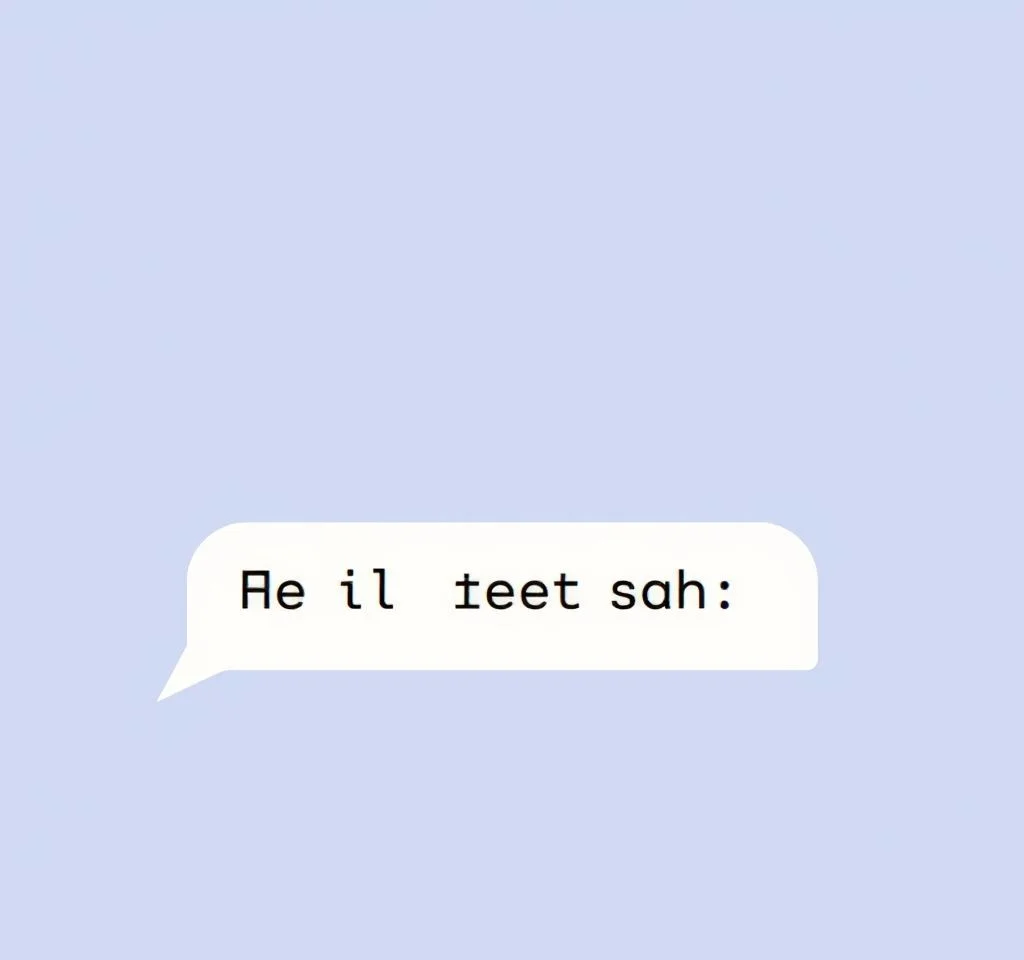
갤럭시 스마트폰에서 단축어 기능은 반복적으로 입력하는 긴 문장이나 자주 사용하는 텍스트를 간편하게 입력할 수 있도록 도와주는 스마트한 기능입니다. 이 기능을 활용하면 이메일 주소, 집주소, 회사 연락처 등 자주 입력하는 정보를 몇 글자만 입력해도 전체 내용이 자동 완성되어 입력 시간을 크게 단축할 수 있습니다. 특히 업무용으로 스마트폰을 자주 사용하는 분들이나 메신저를 통해 소통이 많은 분들에게 매우 유용한 기능으로, 한 번 설정해두면 일상 생활에서 큰 편의성을 경험하실 수 있습니다.
갤럭시 단축어 기능의 특징과 장점
갤럭시의 단축어 기능은 삼성 키보드의 문구 추천 시스템을 기반으로 작동합니다. 이는 기존의 자동완성 기능과는 다른 방식으로, 사용자가 직접 선택하지 않으면 자동으로 텍스트가 입력되지 않아 더욱 안전하고 편리합니다. 키보드 상단에 제안된 문구를 터치해야만 입력되므로 의도하지 않은 텍스트가 삽입될 걱정이 없습니다. 또한 사용자 정의 단축어는 개인의 사용 패턴에 맞게 자유롭게 설정할 수 있어, 업무용 서명, 자주 보내는 인사말, 주소 정보 등을 효율적으로 관리할 수 있습니다. 삼성 공식 지원 페이지에서 더 자세한 정보를 확인하실 수 있습니다.
삼성 키보드 기본 설정 확인하기
갤럭시 단축어 기능을 사용하기 위해서는 먼저 삼성 키보드가 기본 키보드로 설정되어 있는지 확인해야 합니다. 설정 앱을 열고 일반 관리 메뉴로 이동한 후 삼성 키보드 설정에 접근할 수 있습니다. 여기서 스마트 입력 항목에 있는 문구 추천 기능이 활성화되어 있어야 단축어가 정상적으로 작동합니다.
- 설정 앱에서 일반 관리 메뉴 선택하기
- 삼성 키보드 설정 항목 찾아 접근하기
- 스마트 입력 설정에서 문구 추천 기능 활성화하기
- 키보드 상단 도구 모음에서 설정 아이콘 확인하기
단축어 생성 및 관리 단계별 가이드
새로운 단축어를 생성하는 과정은 매우 간단하지만 체계적으로 접근하는 것이 중요합니다. 먼저 자주 입력하는 텍스트의 패턴을 파악하고, 기억하기 쉬운 단축키를 설정하는 것이 핵심입니다. 단축어 설정 화면에서 플러스 아이콘을 터치하면 새로운 단축어를 추가할 수 있는 입력 창이 나타납니다.
| 구분 | 설명 | 비고 |
|---|---|---|
| 단축어 입력 | 기억하기 쉬운 짧은 문자열 | 2-5글자 권장 |
| 전체 문구 | 완성될 전체 텍스트 내용 | 길이 제한 없음 |
| 저장 확인 | 설정 완료 후 저장 버튼 클릭 | 즉시 적용됨 |
| 테스트 | 실제 입력 창에서 동작 확인 | 문구 추천 확인 |
효과적인 단축어 활용 전략
단축어를 효과적으로 활용하기 위해서는 개인의 사용 패턴을 분석하여 최적화된 단축키를 설정하는 것이 중요합니다. 업무용 이메일에서 자주 사용하는 인사말이나 마무리 멘트, 개인 정보 중 반복적으로 입력하는 주소나 연락처 정보 등을 우선적으로 설정하면 됩니다. 안드로이드 공식 가이드에서도 유사한 팁을 확인할 수 있습니다.
또한 단축어는 한글뿐만 아니라 영문, 숫자, 특수문자 조합으로도 설정 가능하므로 다양한 상황에 맞는 단축키를 만들어 활용할 수 있습니다. 예를 들어 이메일 주소는 ‘@’를 포함한 형태로, 전화번호는 숫자와 하이픈 조합으로 설정하면 더욱 직관적으로 사용할 수 있습니다.
문제 해결 및 주의사항
갤럭시 단축어 기능을 사용하면서 발생할 수 있는 몇 가지 주의사항이 있습니다. 하나의 단축어에는 하나의 전체 문구만 연결할 수 있어 동일한 단축키로 여러 개의 다른 문구를 설정할 수 없습니다. 따라서 단축어를 설정할 때는 어떤 키워드에 어떤 내용을 저장했는지 기억해 두는 것이 중요합니다.
또한 문구 추천 기능이 비활성화되어 있으면 단축어가 제대로 작동하지 않으므로, 기능이 정상적으로 동작하지 않을 때는 먼저 이 설정을 확인해 보시기 바랍니다. 구글 안드로이드 지원센터에서 관련된 추가 정보를 찾을 수 있습니다.
고급 활용법과 생산성 향상 팁
단축어 기능의 고급 활용법으로는 업무 상황별로 카테고리를 나누어 체계적으로 관리하는 방법이 있습니다. 예를 들어 업무용 이메일 서명은 ‘work1’, ‘work2’ 형태로, 개인적인 인사말은 ‘hi1’, ‘hi2’ 형태로 분류하여 설정하면 상황에 맞는 적절한 텍스트를 빠르게 선택할 수 있습니다. 또한 계절별이나 특별한 이벤트에 맞는 인사말을 미리 설정해 두면 필요할 때 즉시 활용할 수 있어 소통의 효율성을 크게 높일 수 있습니다.
정기적으로 단축어 목록을 점검하고 사용하지 않는 항목은 삭제하여 키보드 성능을 최적화하는 것도 중요합니다. 삼성 개발자 포털에서 키보드 최적화에 대한 더 자세한 기술적 정보를 확인할 수 있습니다. 이러한 관리를 통해 갤럭시 단축어 기능을 최대한 활용하여 일상의 텍스트 입력 작업을 훨씬 더 효율적으로 처리할 수 있습니다.



